Rumah >masalah biasa >Bagaimana untuk membetulkan ralat Autoit pada Windows 11/10
Bagaimana untuk membetulkan ralat Autoit pada Windows 11/10
- 王林ke hadapan
- 2023-04-18 19:28:012384semak imbas
Ramai pengguna Windows telah melaporkan melihat ralat Auto ia apabila Windows bermula. Mesej ralat menunjukkan laluan. Laluan ini mungkin berbeza dari pengguna ke pengguna. Ralat diketahui disebabkan oleh perisian hasad yang dipanggil Veronica. Mesej ralat penuh menyatakan –
行(文件:“C:\Google\Googleupdate.a3x”)):错误:打开文件时出错。
Jangan risau jika anda melihat ralat ini pada sistem anda. Dalam artikel ini, mari kita lihat cara yang berbeza untuk menyelesaikan masalah.
Betulkan 1: Padam kunci pendaftaran
1 Gunakan Windows+R untuk membuka kotak dialog run
2 🎜 > dan Masukkan
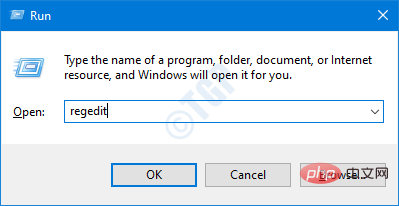 3 Dalam tetingkap UAC yang terbuka untuk meminta kebenaran, klik
3 Dalam tetingkap UAC yang terbuka untuk meminta kebenaran, klik
Nota:
Pengeditan pendaftaran boleh membahayakan sistem anda walaupun dengan kesilapan yang sedikit. Adalah disyorkan untuk membuat sandaran pendaftaran sebelum meneruskan. Untuk membuat sandaran, dalam Registry Editor -> Pergi ke Fail -> Eksport -> Simpan fail sandaran
.4. Dalam tetingkap Registry Editor, pada bar carian di bahagian atas, salin dan tampal lokasi berikut
5. Untuk memadamkan kunci, klik kanan pada kekunci dan pilih
Padam.HKEY_LOCAL_MACHINE\SOFTWARE\Microsoft\Windows\CurrentVersion\Run
Betulkan 2: Alih Keluar AutoIt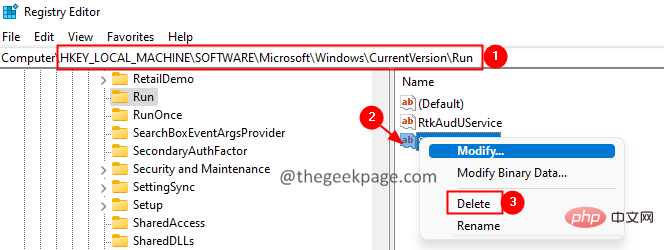
1 Gunakan kekunci Windows+R
untuk membuka kotak dialog Run.2 Masukkan appwiz.cpl
dan tekanEnter.
3. Dalam tetingkap yang terbuka, cari 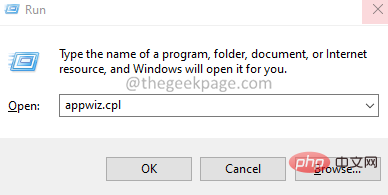 Auto It
Auto It
tiga titik di sebelahnya. 4. Klik butang Nyahpasang
.5. Ikut arahan pada skrin untuk menyelesaikan proses nyahpasang.
Betulkan 3: Alih keluar AutoIt daripada skrip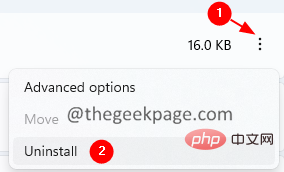
Autoruns64.exe
3 Sekarang, buka Autorun dan dalam medan penapis, taip Autoruns3 dan tekan Enter .
4 Cari skripautoit
danklik kanannya. 5. Pilih pilihan Padam
.
Betulkan 4: Tetapkan Semula Windows
1 Gunakan kekunci Windows+R
untuk membuka kotak dialog Run.2. Taip arahan berikut dan tekan Enter.
毫秒设置:恢复
3 Dalam tetingkap yang terbuka, klik butang 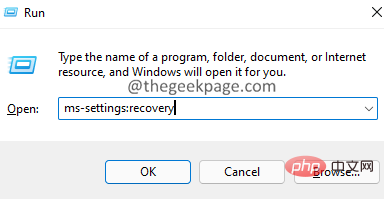 Tetapkan Semula PC
Tetapkan Semula PC
4 Dalam tetingkap Tetapkan Semula PC ini, klik 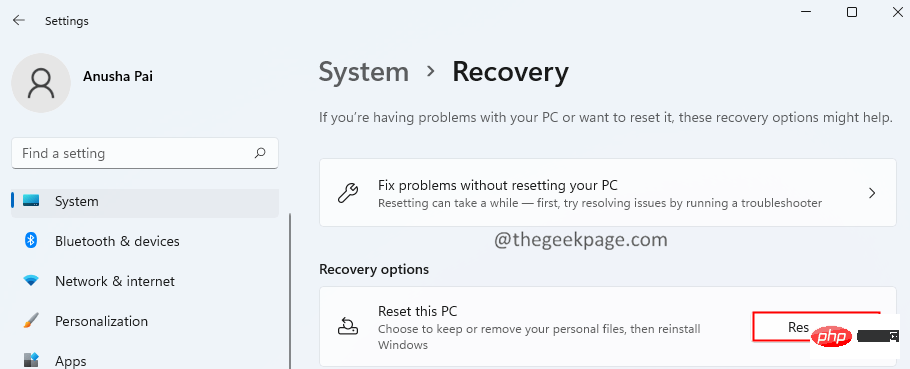 Simpan fail saya.
Simpan fail saya.
Itu sahaja. 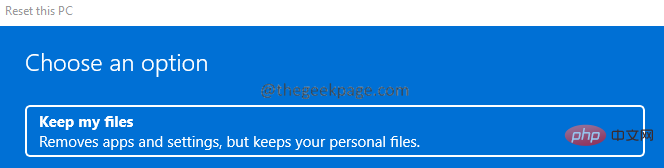
Atas ialah kandungan terperinci Bagaimana untuk membetulkan ralat Autoit pada Windows 11/10. Untuk maklumat lanjut, sila ikut artikel berkaitan lain di laman web China PHP!

